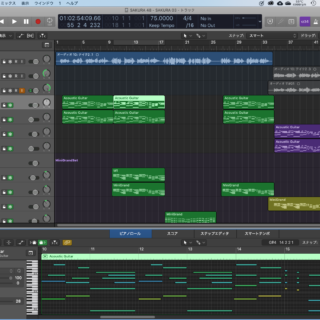M-Audio KEYSTATION61 Mk3をLogic Pro Xで使用するとキーボード左上のキーが全く使えないという問題が発生!色々調べて解決したのでご紹介します。※カスタマイズもご紹介!
問題発生:
M-Audio KEYSTATION61 Mk3を購入して使い始め、すぐにぶつかった問題がありました。
M-Audio KEYSTATION61 Mk3には、左上に4つのカーソルキー?テンキー?上下左右のキーですね。それとセンターの決定っぽいボタン。それに停止、再生、録音のボタンが付いていますが……
それらが全て使えない!
いえ、使えないというのは少々語弊があるので訂正します。
目的通りに使えないという意味で、具体的にはどのボタンを押しても「ポン」というどこかの音程が鳴る。
そうじゃなくてカーソルキーはカーソルとして使いたいし、停止、再生、録音ボタンはその目的で使いたい……。
で。色々調べてみたら、やっと解決できたのでご紹介します。^^;
すぐに解決できると思っていた
初め「設定を変えたらすぐに解決できるだろう」程度に思っていました。
なぜならAppleのサポートページ「MIDI コントローラのノブ、スライダ、その他のコントロールを Logic Pro X 10.2.2 で自動的に割り当てる」に、M-AudioのKeyStationという項目があるから。
ところが、「〜に自動的に割り当てますか?」というダイアログが表示されない。
そして全く同じ症状がAppleのコミュニティーページに上がっているのですが、誰も返答していない……。
これって、一部の人だけの悩みなの?
という疑問が頭をよぎると同時に
諦めるしか無いのかな?
と思い始める……。
拾う神あり
そのまま色々と調べていたら、あるページに行き当たりました。それが↓こちらのページ
こちらにはKeystation 49 MK3を使ってLogic Pro Xのコントロールサーフェスを使えるようにする方法が書かれており、そのとおりにやってみたところ
できました!
ちゃんと停止、再生、録音ボタンが動作します。
電脳-煩悩 ver.2様に感謝!
カーソルキーは??
停止、再生、録音ボタンは動作するようになったのですが、カーソルキーのデフォルト設定が個人的にはやや不便……。
ここまでできたのだから、自分なりの使いやすいものを割り当てたいと思い、色々やってみたところ以下のように落ち着きました。
- 上下カーソルキー:ディビジョンを1段階上下に変更
- 右カーソルキー:1ディビジョン進む
- 左カーソルキー:1小節戻る
- センターキー:ピアノロール画面時、MIDI入力をON・OFF
この構成は、自分がよく使う「コードの音探し」をするときに便利なセットです。
具体的には「あ、この音いい」と思ったら、センターキーを押してMIDI入力をON。キーボードを弾いて入力。終わったらセンターキーを押してOFF。
この時、ディビジョン分の拍が入力されて再生ヘッドが進みますので、そのディビジョン(この場合は入力したい長さ=音符の種類)を上下キーで変更できる仕組みです。
そして、間違った拍が進んでしまったときに左カーソルキーで1小節戻り、右カーソルキーで1つ進む。その際、戻るのは1小節固定でも良かったとして。進むのは自由に移動できたほうがいい。
そのため、上下キーで移動させるディビジョンに合わせて、右カーソルが移動する仕組みにしました。つまり、上下キーでディビジョンを変更すると、右カーソルはそのディビジョン分だけ移動します。
これで入力したいポイントを選択。入力を再開できるスグレモノ! これはかなり便利です。^^;
やり方をご説明します。↓
オリジナルセットに変更する
それでは実際の変更方法をご紹介します。
前提
まず、上記の方法で設定されていることが前提です。
これにより、M-Audio KEYSTATION61 Mk3のコントロールサーフェスはMackieDesign/Mackie Controlに変更されています。これは、Mackieというメーカーが出しているデジタルコントローラーのプロトコル(規格の一種)です。
M-Audio KEYSTATION61 Mk3ではMIDI 、Mackie Control 、HUIの3種を選ぶことができ、上記の方法で「LEDが緑になったらEnter」を押したことで、現在Mackie Controlになっているという状態です。
Logic Pro XとM-Audio KEYSTATION61 Mk3で変更
では、実際にやってみましょう♪
Logic Pro Xを起動し、キーボードをつないだ状態で。
メニュー→Logic Pro X→コントロールサーフェス→コントローラーアサインメントを選択。
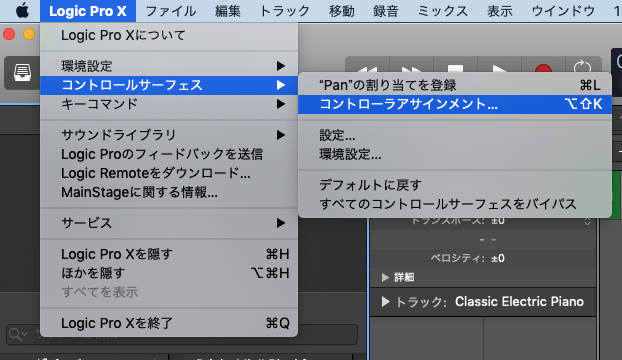
表示されたコントローラーアサインメント画面から
- ゾーン→Cursor Keysを選択
- モード→Zoom +Scrollを選択
します。
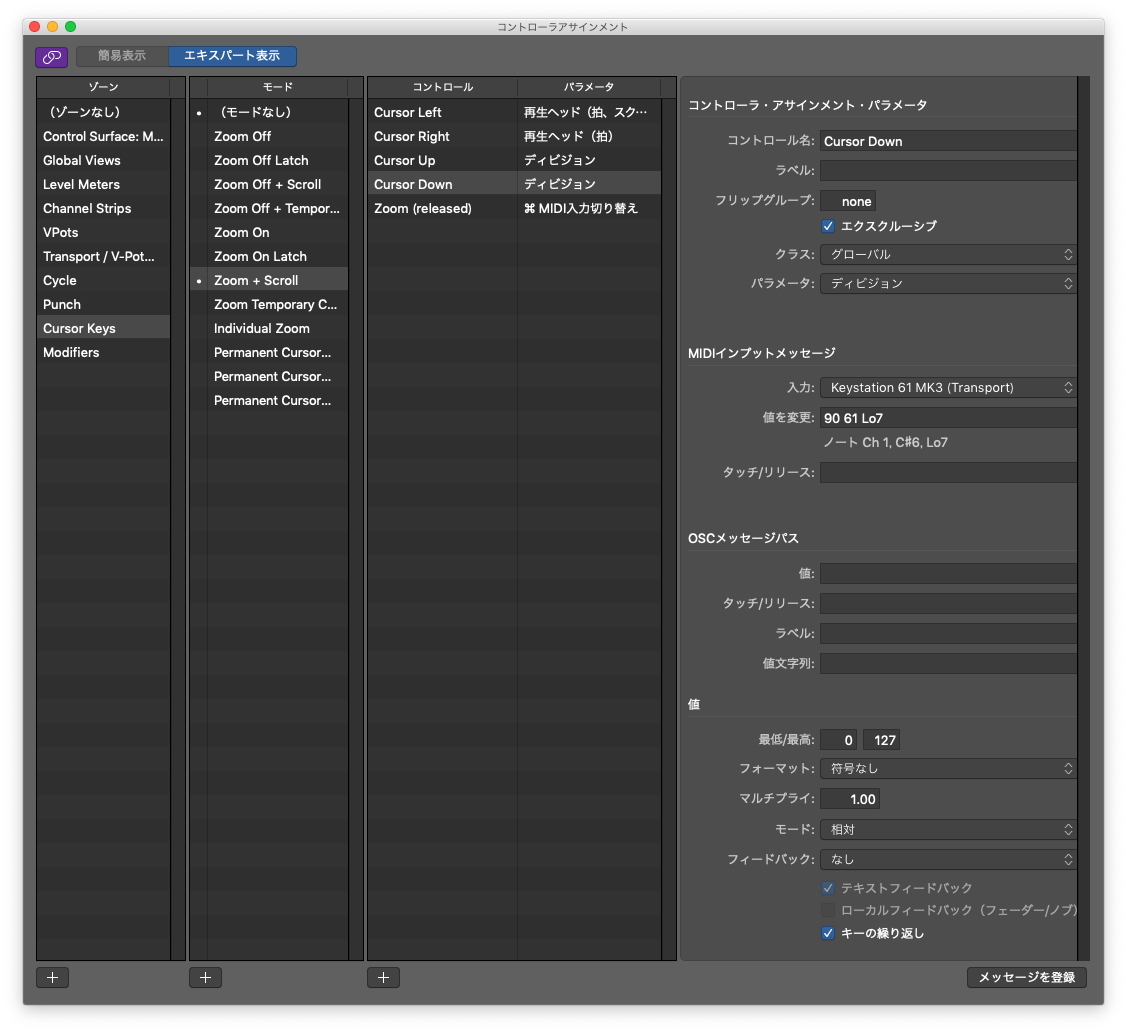
すると右側に5つの項目が現れます。これが上下左右とセンターのキー設定です。
この時、M-Audio KEYSTATION61 Mk3の上下左右とセンターキーを押すと、それぞれの項目が選択されます。
後は簡単!右側に表示される「エクスクルーシブ」から使いたい項目を選ぶだけ。
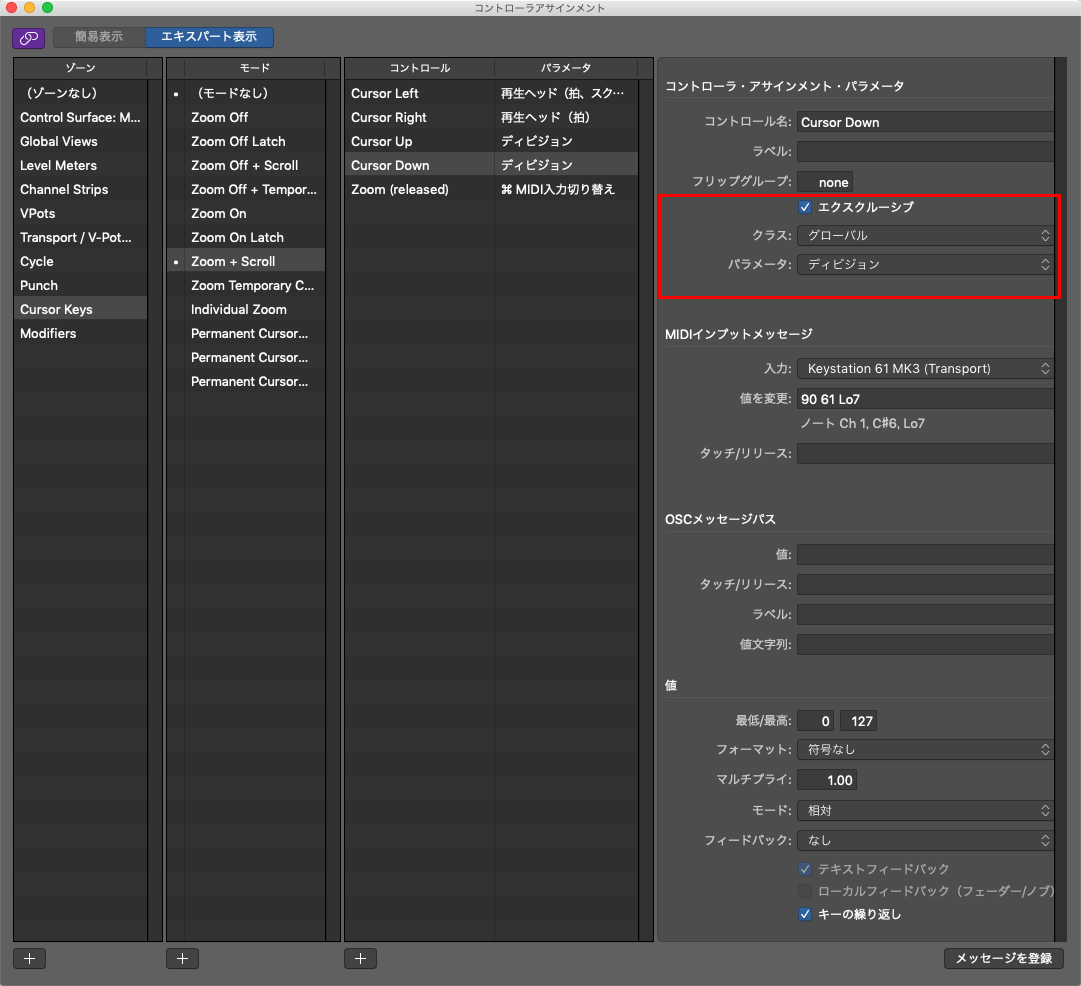
私が選んでいる項目は……
◇左カーソルキー
- クラス:グローバル
- パラメーター:再生ヘッド(拍、スクラブ)
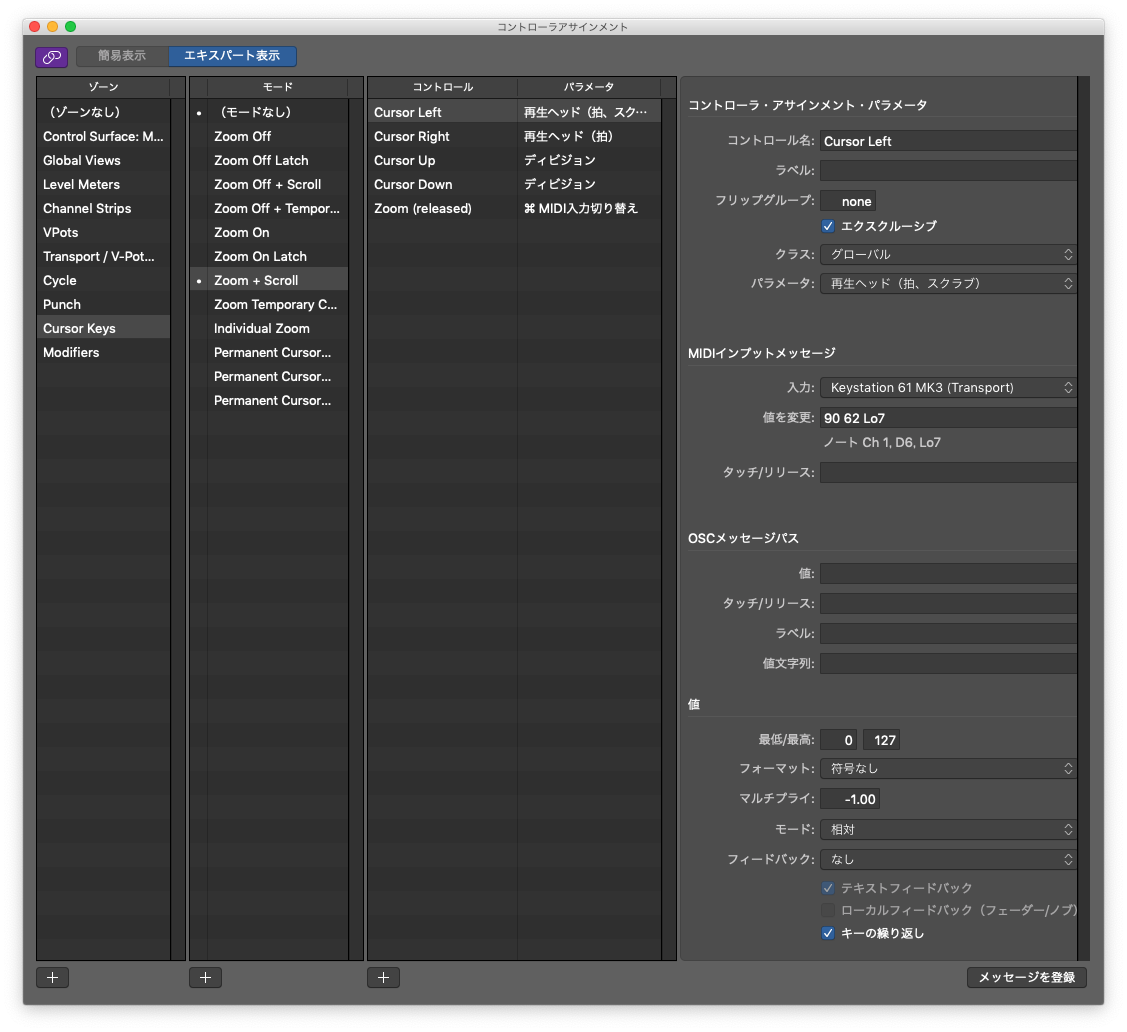
◇右カーソルキー
- クラス:グローバル
- パラメーター:再生ヘッド(拍)
- パート:ディビジョン
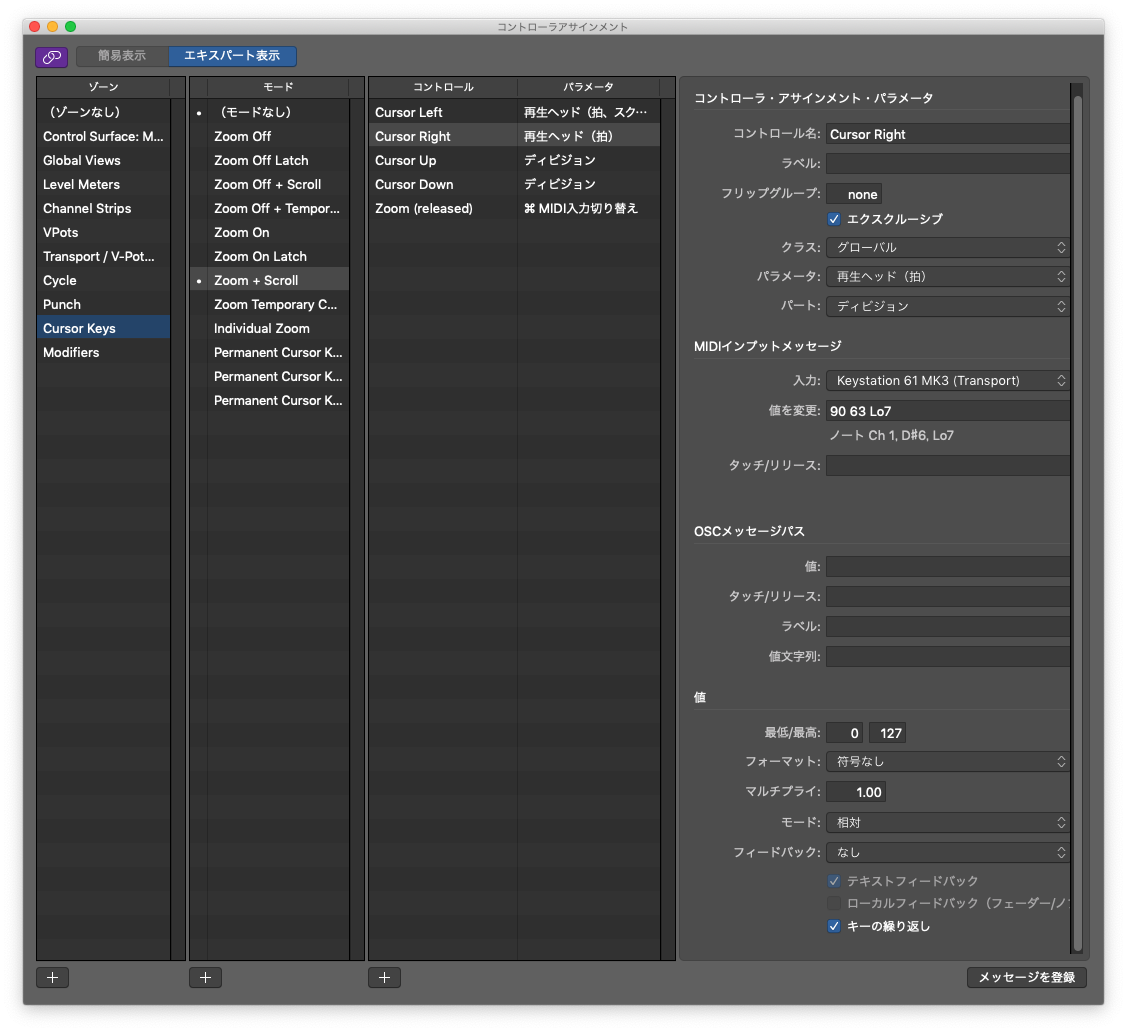
◇上カーソルキー
- クラス:グローバル
- パラメーター:ディビジョン
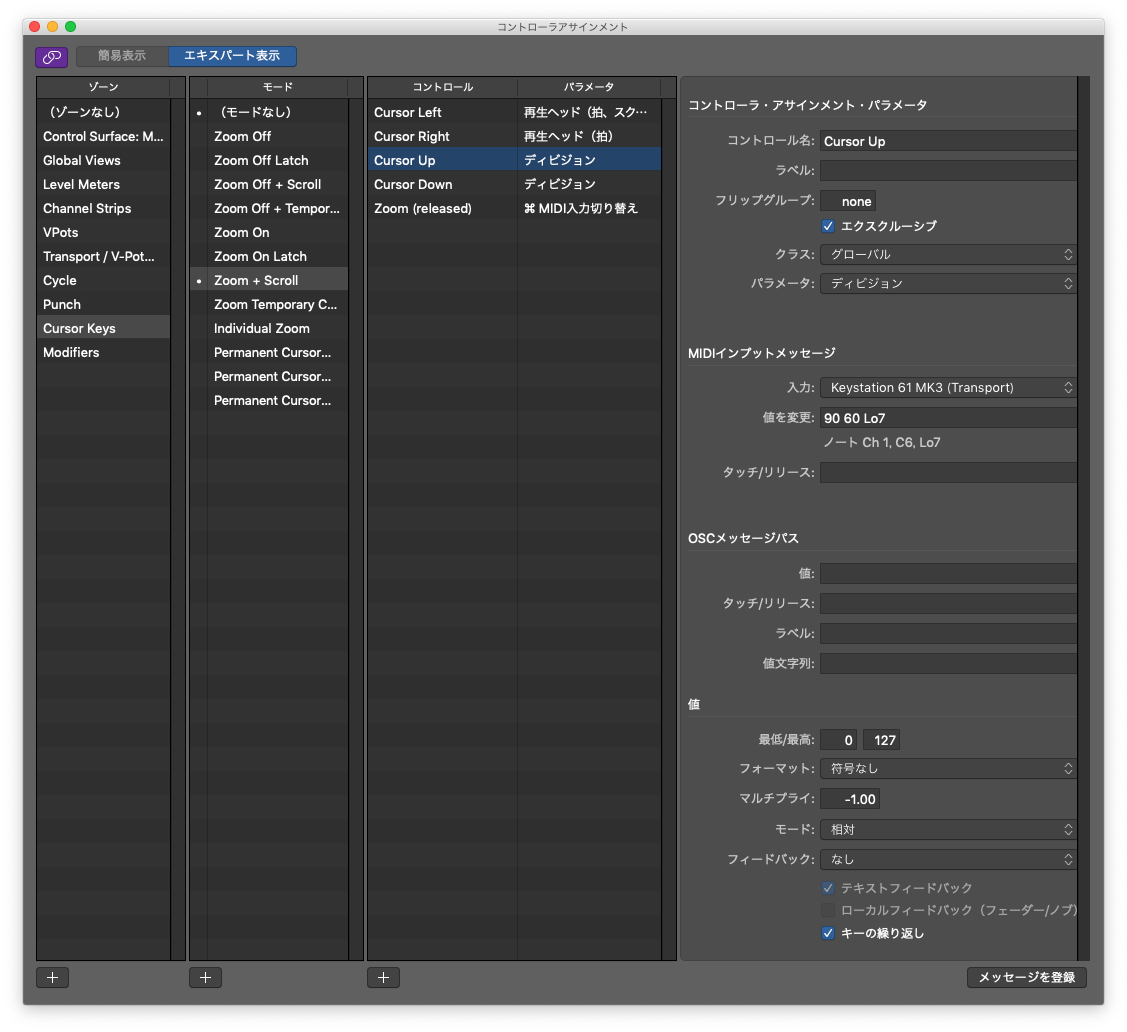
◇下カーソルキー
- クラス:グローバル
- パラメーター:ディビジョン
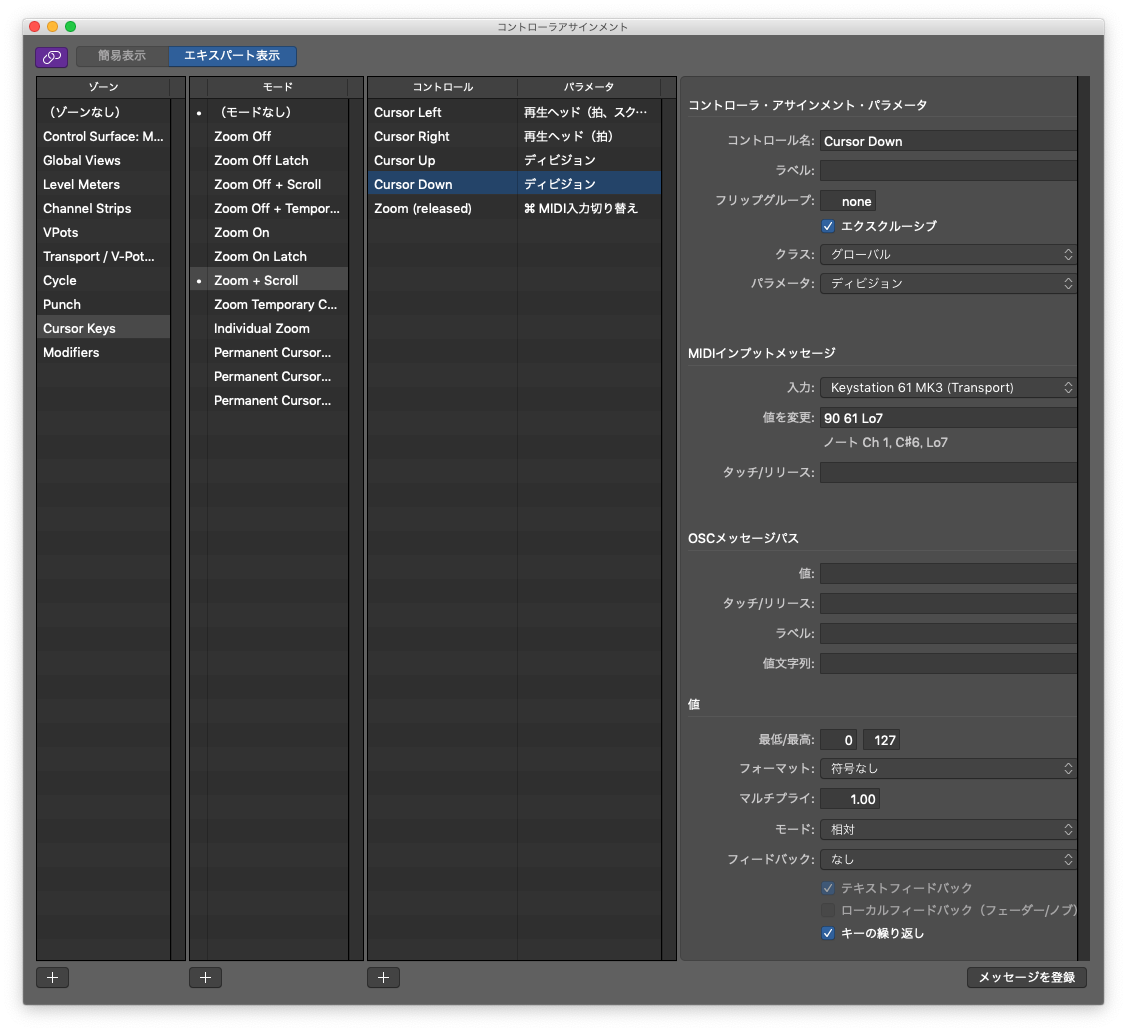
◇センターキー
- ※エクスクルーシブOFF
- クラス:キーコマンド
- コマンド:さまざまなウィンドウ→MIDI入力切り替え
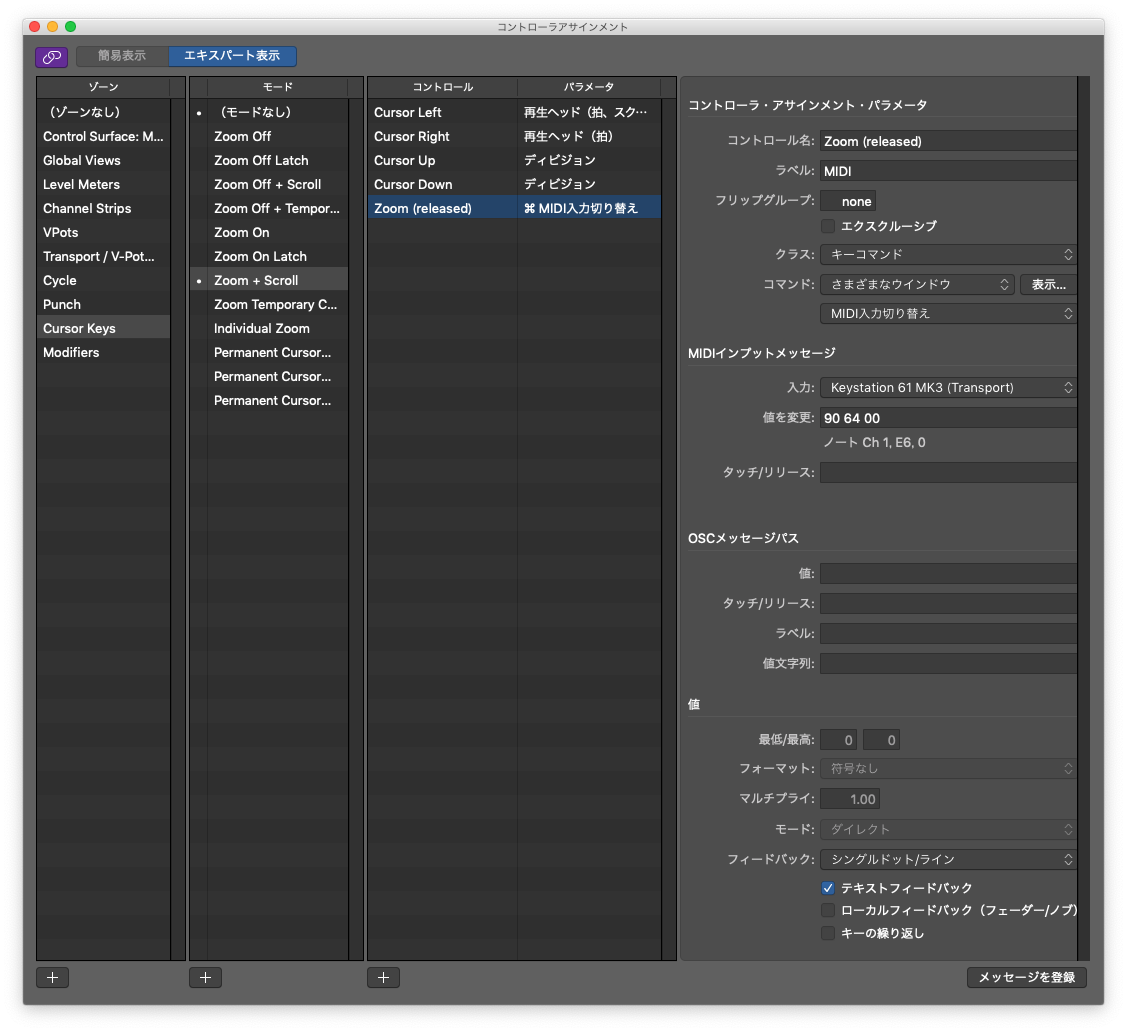
です。
これでやっと、M-Audio KEYSTATION61 Mk3のキー問題は解決しました!
皆さんも自分なりによく使うものを登録してみてはいかがでしょうか?
かなり便利になりますよ♪